Jak wszyscy wiemy, korzystanie z systemu Windows 8 może być dość frustrujące, szczególnie dopóki nie przyzwyczaimy się do nowego interfejsu, nowych funkcji i oczywiście nowych błędów. W związku z tym wielu użytkowników ostatnio zgłaszało problemy z działaniem HDMI po aktualizacji z systemu Windows 7 (lub z dowolnej innej wersji systemu Windows) do systemu Windows 8 lub Windows 8.1.
Z tego powodu postanowiłem ci pomóc. W jaki sposób? Cóż, pokazując, jak łatwo rozwiązać problem HDMI. Jak zobaczysz, naprawienie tego problemu z Windows 8 lub Windows 8.1 jest dość łatwe, ponieważ musisz wykonać tylko kilka kroków. Oczywiście szczegółowo opiszę więcej metod, aby każdy mógł znaleźć zgodne rozwiązanie problemu w tym przewodniku krok po kroku.
Port HDMI służy do łączenia urządzenia z systemem Windows 8 / Windows 8.1 z innymi gadżetami, takimi jak monitor, telewizor, kino domowe i tak dalej. Teraz, jeśli Twój port HDMI działał idealnie w systemie Windows 7, ale po zastosowaniu aktualizacji Windows 8 lub Windows 8.1 nie możesz podłączyć urządzenia przez port HDMI, nie wahaj się i skorzystaj z poniższych wskazówek.
Czytaj także: Jak naprawić błędy aktywatora systemu Windows 8, 8.1 KMS
Jak naprawić Windows 8 HDMI nie działa
Odinstaluj sterowniki karty graficznej
Pierwszą rzeczą do zrobienia w przypadku takich problemów jest odinstalowanie sterowników graficznych z urządzenia z systemem Windows 8. Aby to zrobić, przejdź do swojego Ekran startowy i naciśnij klawisze klawiatury „Wind + X”. Iść do Menadżer urządzeń i kliknij Adapter wyświetlacza i wybierz odinstalowanie sterowników, klikając je prawym przyciskiem myszy.
Zainstaluj sterowniki automatycznie za pomocą narzędzia do rozwiązywania problemów ze sprzętem i urządzeniami systemu Windows 8
W systemie Windows 8 możesz użyć wbudowanej funkcji, aby automatycznie zainstalować wszystkie sterowniki. Aby to zrobić, skieruj się do swojego Ekran startowy i naciśnij dedykowane klawisze klawiatury „Wind + R”. W polu RUN wpisz „control” i kliknij „OK”. Panel sterowania okno zostanie wyświetlone na twoim urządzeniu. Teraz wybierz opcję „Rozwiązywanie problemów”, a następnie wybierz Sprzęt i dźwięki, a następnie Sprzęt i urządzenia. Następnie postępuj zgodnie z instrukcjami wyświetlanymi na ekranie, aby zaktualizować sterowniki. Na koniec nie zapomnij zastosować najnowszych aktualizacji karty graficznej.
Aktualizacja sterowników może być bardzo denerwująca, dlatego zalecamy pobranie tego narzędzia do aktualizacji sterowników (w 100% bezpieczne i przetestowane przez nas), aby zrobić to automatycznie. W ten sposób zapobiegniesz utracie plików, a nawet trwałemu uszkodzeniu komputera.
Zainstaluj kartę graficzną ręcznie
Jeśli powyższe rozwiązanie nie działa dla Ciebie, zrób to ręcznie. Najpierw odinstaluj sterowniki karty graficznej. Następnie przejdź do oficjalnej strony producenta (Acer, Dell, HP itd.) I nie pobieraj sterownika z witryny producenta karty graficznej. Dobrze, więc raz na stronie producenta wyszukaj kartę graficzną dla systemu Windows 7 i zainstaluj ją na komputerze w trybie zgodności. Otóż to; teraz port HDMI powinien poprawnie działać w systemie Windows 8 lub Windows 8.1. Nie wahaj się i podziel się swoim doświadczeniem z nami i naszymi czytelnikami, postępując zgodnie z poniższym polem komentarzy.
Czytaj także: Jak naprawić awarię Eksploratora plików Windows 8, 8.1


![Konfiguracja przeglądarki nie powiodła się w następującym środowisku .NET [Poprawka eksperta]](https://pogotowie-komputerowe.org.pl/wp-content/cache/thumb/30/aea0e08c0809730_150x95.png)
![Nie mogę zainstalować oprogramowania XAMPP na PC [ULTIMATE GUIDE]](https://pogotowie-komputerowe.org.pl/wp-content/cache/thumb/26/b02db9196269926_150x95.png)
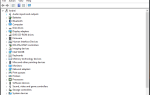
![Połączenie z Google jest tymczasowo niedostępne na moim komputerze [2019 FIX]](https://pogotowie-komputerowe.org.pl/wp-content/cache/thumb/4a/ab4da4cb356fc4a_150x95.png)